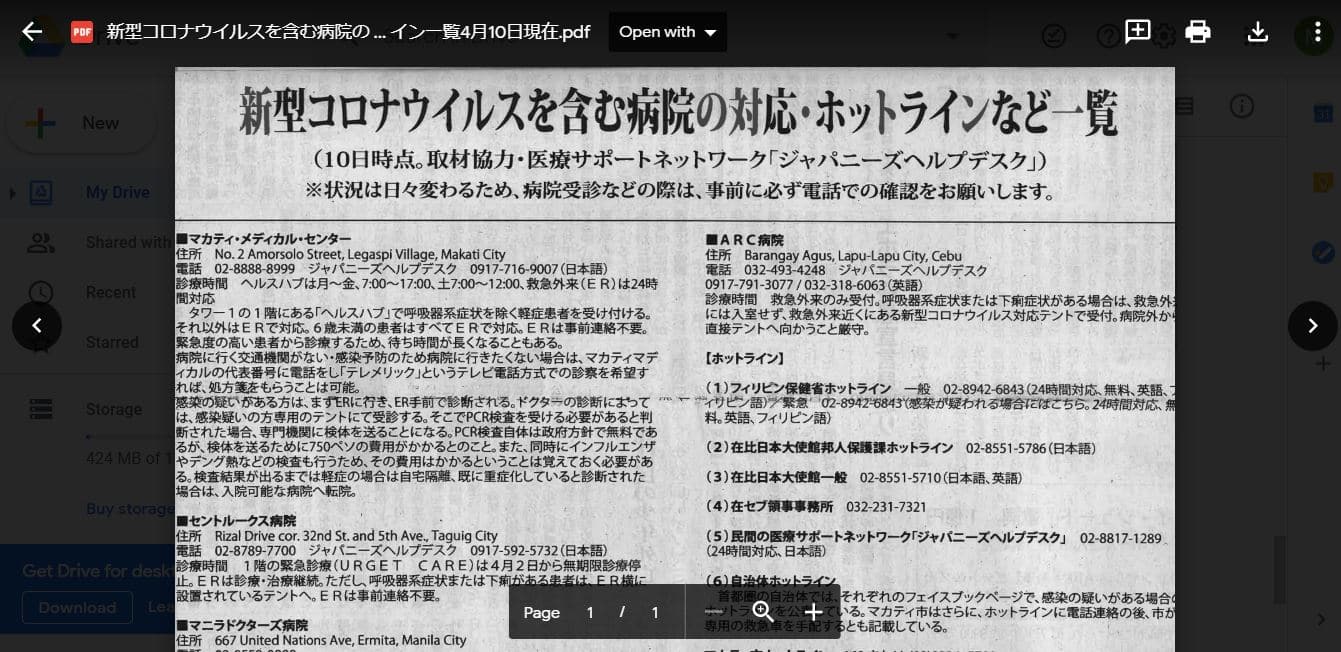PDFをワード文書に変換する場合、アドビだと有料プランが必要になる。
でも、この方法を使えば、無料で文書化できる。
必要なもの
Googleアカウント(無料)
Googleアカウントを作れば、マイドライブに各種データを保存することができ、Googleドキュメントで文書を作成することができる。
作業手順
1.PDFをGoogleドライブに保存
2.Googleドキュメントで開くを選択
3.変換されたドキュメントを確認
4.必要に応じて修正
私が取り込んだPDFは新聞記事で2段組レイアウトだったので、変換したら文章が少し入り組んでしまったが、日本語はかなり正確だと思う。
(体感としては8割以上)
デュアルモニタを使っている人は、ひとつのモニタで元のPDFを開き、もうひとつのモニタでGoogleドキュメントを開いて、両方を比べると修正しやすいだろう。

1.PDFをGoogleドライブに保存 
2.ドキュメントで開くを選択 
3.変換されたドキュメントを確認
変換後にやったこと
私は、変換された文書の全体をざっと眺めてから、以下の4つを行った。
1.レイアウトを整える
2.文字色を黒に統一
3.文字サイズを統一
4.行間隔を修正
Googleドキュメントを使いなれず、タイピングが得意な人は入力した方が速い、というかもしれない。でも、普段からGoogleドライブやドキュメントを使っている人は、知っていると便利なこともあると思う。
**2020年3月16日にフィリピン政府からアナウンスがあって、マニラは3月17日(火)から4月12日(日)までEnhanced Community Quarantine (ECQ)を実施中だったが、4月7日(火)に4月30日(木)まで延長が決定。
マニラのECQあけまで、のこり15日。